Снимки экрана на Chromebook могут немного отличаться от снимков экрана. Окна или Mac компьютер. Однако процесс прост, независимо от того, используете ли вы собственный метод или сторонний инструмент для обрезки.
Хотите ли вы захватить весь экран или только его часть, это легко сделать с помощью команд клавиатуры. Однако, если этот метод не дает желаемых результатов, вы можете получить подходящую стороннюю альтернативу, отвечающую вашим потребностям.
Оглавление

Прочтите, чтобы узнать, как делать снимки экрана на Chromebook с помощью сочетаний клавиш или стилуса, а также о лучших инструментах для снятия снимков для Chromebook, которые вы можете использовать для захвата экрана.
Лучшие ножницы для Chromebook
Если вы просто хотите сделать снимок всего экрана или его части на Chromebook, самый простой способ - использовать сочетания клавиш.
Чтобы сделать снимок всего экрана Chromebook, нажмите CTRL + переключатель окна (Показать окна). Если вы просто хотите захватить определенную область, удерживайте
CTRL + Shift,нажмите Оконный переключатель (Показать окна) ключ и используйте свой трекпад, чтобы перетащить значок перекрестия и выбрать область, которую вы хотите захватить.
Если ваш Chromebook поставляется со стилусом, вы можете использовать его, чтобы делать полные или частичные снимки экрана и комментировать, или использовать Питание + уменьшение громкости кнопки для быстрого создания снимков экрана.
Наш гид по как делать скриншоты на Chromebook содержит более подробные инструкции по созданию и редактированию снимков экрана, а также управлению ими.
Встроенный инструмент обрезки для Chromebook может быть немного тусклым, но, к счастью, есть множество расширений и приложений Chrome, которые вы можете использовать для дополнительной функциональности. Ниже приведены несколько полезных советов.
LightShot - это бесплатная программа для Chromebook, но она также работает на компьютерах Windows и Mac. Ты можешь скачать его как расширение Chrome или как программу и используйте ее для создания, редактирования и загрузки снимков экрана на сервер.
Этот простой и удобный инструмент позволяет перетаскивать снимки экрана в любой раздел экрана Chromebook, редактировать снимок экрана на месте, загружать или отправлять его на Google Диск.

Чтобы использовать LightShot, нажмите на расширение или приложение, чтобы открыть ту часть, где вы можете сделать снимок экрана, который хотите. Вы также можете выбрать любую часть страницы, которую хотите захватить, и скопируйте сделанный вами снимок экрана в буфер обмена.
В приложении есть мощный онлайн-редактор, который можно использовать для мгновенного редактирования снимков экрана при их создании или позже.
ShareX - это мощный инструмент для создания снимков экрана всего экрана или его части, обрезки их на месте или сохранения на потом, когда вы будете готовы к внесению изменений.
Вы можете загрузить расширение Chrome и использовать его на своем Chromebook, чтобы делать множество различных типов снимков экрана, создавать файлы GIF во время захвата экрана и делиться ими где угодно.
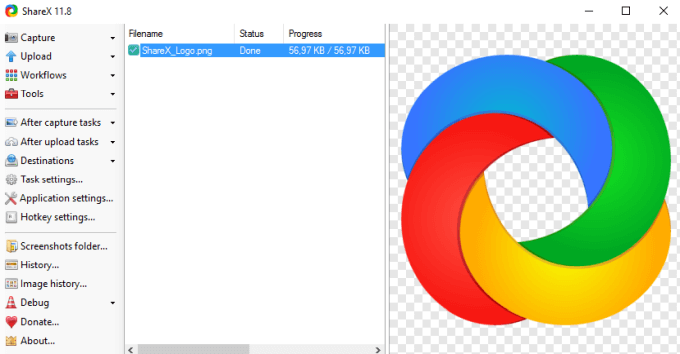
Хотя ShareX является излишним для многих пользователей, в нем есть что нравится. Например, вы найдете несколько методов захвата, включая выбор определенных областей, окон и мониторов, а также различные формы для захвата нужной области.
Кроме того, программное обеспечение предлагает инструменты редактирования и аннотации для обрезки, пикселизации, добавления текста или фигур на снимок экрана. Вы также можете копировать, загружать и добавлять водяные знаки на свои фрагменты, чтобы загружать их более чем в 30 пунктов назначения и получать сокращенную ссылку для обмена с другими.
ShareX также может записывать ваш экран, что особенно полезно, когда вы хотите создавать GIF-файлы.
FireShot - это бесплатное расширение, которое можно использовать для вырезания частей экрана или всей веб-страницы и сохранения их в виде изображения без создания нескольких снимков экрана.

Инструмент имеет простой и интуитивно понятный пользовательский интерфейс, который делает снимок экрана простым, удобным и быстрым. Кроме того, мощный редактор FireShot позволяет улучшать ваши фрагменты с помощью эффектов, добавлять стрелки, размытие, выделение, текстовые аннотации, водяные знаки или удалять нежелательные элементы.
Вы можете сохранить свои снимки экрана в нескольких форматах, таких как PDF, GIF, PNG или JPEG, на свой компьютер или отправить их прямо по электронной почте, в OneNote или в социальные сети.
Awesome Screenshot - это инструмент для обрезки Chromebook, который позволяет запишите свой экран и камеру, когда вы хотите что-то объяснить и сразу же поделиться этим.

Вы можете делать снимки экрана, добавлять комментарии, аннотации, размывать личную информацию и делиться загрузкой одним щелчком мыши на другие платформы или просто сохранять ее на свой локальный диск.
Инструмент также подключается к знакомым инструментам, таким как Trello, Asana и Slack, для упрощения совместной работы с клиентами или товарищами по команде.
Nimbus Capture - это бесплатный инструмент для снятия снимков, который позволяет снимать весь экран Chromebook или только его части. Вы можете использовать инструмент для рисования, разметьте свои скриншоты или запишите видео своих вкладок или всего рабочего стола с помощью веб-камеры.

Инструмент захватывает частичные или полные веб-страницы и помогает вам сэкономить время на написании целых руководств, создавая записи для удобного общения. Вы можете выбрать один из различных вариантов режима снимков экрана, таких как выделенная область, фрагменты, видимая часть страницы или прокручиваемая страница, и сделать снимок экрана одним щелчком мыши.
Кроме того, его панель аннотаций предлагает мощные инструменты редактирования чтобы сделать ваше содержание и пояснения более понятными, информативными и эффективными.
Flamory содержит множество отличных функций, помимо захвата, редактирования и обмена вашими фрагментами.
Вы можете создавать снимки страниц со снимками экрана и содержимым с возможностью поиска, делать закладки или эскизы, чтобы их было удобно использовать. Инструмент сохраняет копию файла или веб-страницы, которую вы видите на экране, и, когда вы дважды щелкните снимок экрана, он перенесет вас в точное место на веб-странице.

Flamory также группирует снимки по связанным темам, чтобы вы могли видеть все свои исследования в одном месте. Инструмент делает это не только для веб-страниц и документов, но и для ваших локальных файлов, электронных писем и книг в формате PDF среди других документов.
Если ваши снимки содержат конфиденциальную информацию, вам не нужно беспокоиться о ее отображении во всем Интернете. Flamory сохраняет все ножницы и история на вашем компьютере и игнорирует скрытые файлы или приватные сеансы просмотра.
Gyazo - это простой, но очень эффективный инструмент для обрезки, который позволяет вам делать снимки любого приложения, захватывать действия, анимацию или инструкции в формате GIF и видео и делиться ими за секунды. Инструмент сохраняет то, что находится на вашем экране, после чего вы можете редактировать, используя базовые и расширенные инструменты, для дальнейшего использования.
После того, как вы сделаете снимок экрана, Gyazo загрузит и скопирует уникальную, но приватную ссылку, которую вы можете сразу вставить и поделиться.
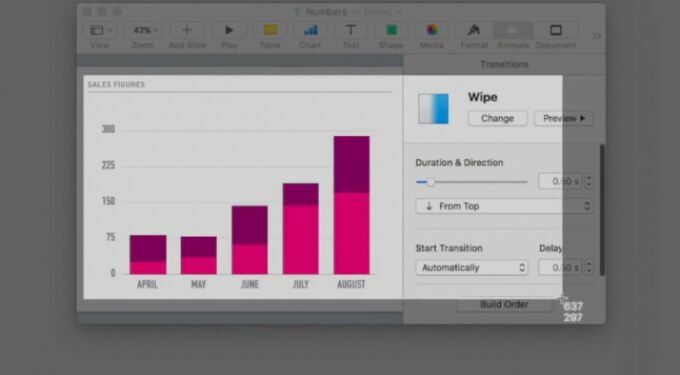
Вы также можете воспроизвести свои записи и поймать каждый момент, сохранить интересные и полезные моменты в своей учетной записи вместе с ее подробностями и быстро организовать все свои записи.
Захватывайте изображения и создавайте видео на Chromebook
Независимо от того, какой инструмент обрезки вы используете на своем Chromebook, вы можете захватывать изображения и создавать видео или GIF-файлы по своему усмотрению. Встроенный метод может не предлагать все функции, необходимые для создания, редактирования, комментирования и публикации фрагментов, но вы можете найти подходящий инструмент среди наших семи подборок, который поможет вам делать все, что угодно с вашим снимки.
Если у вас есть другие устройства Android, ознакомьтесь с нашими руководствами по как сделать снимок экрана на Android и как сделать снимок экрана с прокруткой на Android.
У вас есть любимый инструмент для резки Chromebook? Расскажите об этом в комментариях.
Добро пожаловать в Help Desk Geek - блог, полный технических советов от проверенных технических экспертов. У нас есть тысячи статей и руководств, которые помогут вам устранить любую проблему. С момента запуска в 2008 году наши статьи прочитали более 150 миллионов раз.
Мы тоже ненавидим спам, откажитесь от подписки в любое время.


